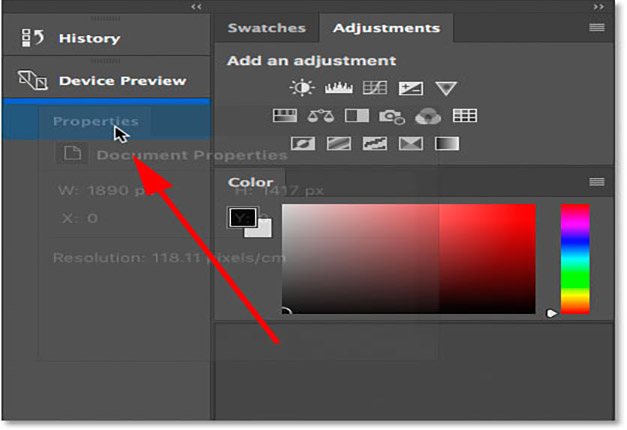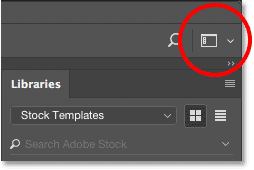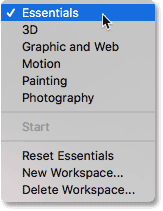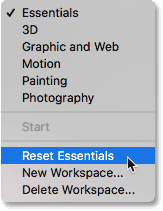مقدمه
درود بر کاربران و همراهان همیشگی وب سایت پی وی لرن. با آموزش فتوشاپ و افکت های آن در خدمتتون هستیم. در این قسمت از آموزش فتوشاپ مدیریت پنل ها در Photoshop CC که بسیار مهم است رو بررسی خواهیم کرد. این بخش در ۵ بخش تهیه شده است.
مدیریت پنل ها در Photoshop CC
در این قسمت یاد می گیریم که چگونه با پنل ها در فتوشاپ کار کنیم. همچنین یاد می گیریم که چگونه پانل ها را نشان داده و مخفی کنید ، طرح بندی پانل را تغییر دهید ، چگونه طرح پیش فرض را بازیابی کنید و موارد دیگر.
در این آموزش می آموزیم که چگونه پنل هایی را که بخش بزرگی از رابط فتوشاپ را تشکیل می دهند مدیریت و سازماندهی کنیم. بیش تر کارهایی که در Photoshop انجام می دهیم با استفاده از پنل ها انجام می شود. پانل های مختلفی برای کارهای مختلف وجود دارد. به عنوان مثال ، پنل لایه ها جایی است که ما با لایه هایی در سند کار می کنیم. برای افزودن یک لایه adjustment ، از پنل Adjustments استفاده می کنیم و گزینه هایی را برای لایه های adjustment با استفاده از پنل Properties تنظیم می کنیم. ما می توانیم از پانل های Color یا Swatches رنگ هایی را انتخاب کنیم یا اندازه و رفتار یک قلم مو را با استفاده از پنل Brush تغییر دهیم. ما حتی می توانیم با استفاده از پنل History فتوشاپ به مرحله قبل تنظیمات خود برگردیم. و خیلی موارد بیش تر دیگر! حتی یک پانل با برند جدید در Photoshop CC ، پنل Libraries وجود دارد تا به ما در مدیریت تصاویر و سایر عناصر طراحی کمک کند.
اگر در Photoshop تازه کار هستید ، به نظر می رسد همه این پنل ها بسیار زیاد هستند. در این آموزش به شما نشان می دهیم که کار با پنل های فتوشاپ و نحوه مدیریت و ساماندهی آن ها بر روی صفحه نمایش شما چقدر آسان است.
فضای کار “Essentials” پیش فرض
قبل از شروع ، بیایید ابتدا مطمئن شویم که پنل هایی که ما روی صفحه من می بینیم ، همان چیزی است که شما روی صفحه نمایش خود می بینید. برای انجام این کار ، ما به سرعت فضای کار پیش فرض فتوشاپ را مجددا تنظیم خواهیم کرد. فضای کاری تعیین می کند که پانل های فتوشاپ روی صفحه شما نمایش داده شود و چگونگی چیدمان آن پانل ها را نیز مشخص می کند. فتوشاپ شامل چندین فضای کار داخلی است که می توانیم از بین آن ها انتخاب کنیم و حتی می توانیم مال خودمان را سیو دهیم.
فضای کاری پیش فرض فتوشاپ به عنوان فضای کاری Essentials معروف است. اگر تازه وارد در Photoshop هستید، باید بدانید که فضای کاری Essentials یک فضای کاری کلی است که برای بسیاری از کارهای مختلف مناسب است.
همچنین این همان فضای کاری است که در آموزش های خود استفاده می کنیم.
قبل از این که به پنل های فتوشاپ بپردازیم ، مطمئن شوید که از فضای کاری Essentials استفاده می کنید.
انتخاب فضای کاری Essentials
ابتدا فضای کاری Essentials را انتخاب می کنیم.
اگر در گوشه سمت راست بالای رابط Photoshop CC نگاه کنید ، دو آیکون پیدا خواهید کرد.
نماد ذره بین در سمت چپ برای باز کردن Search Bar جدید Photoshop است.
ما می خواهیم آیکون مستطیلی (rectangular ) به طور مستقیم در کنار ذره بین باشد.
این آیکون انتخاب فضای کاری Photoshop است:
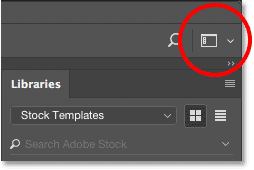
انتخاب فضای کاری Essentials
برای دیدن این که کدام یک از فضاهای کاری Photoshop در حال حاضر فعال است یا برای انتخاب یک فضای کاری متفاوت ، روی نماد کلیک کنید.
در بالای منویی که ظاهر می شود لیستی از فضاهای کاری که می توانید انتخاب کنید وجود دارد.
فضای کاری فعال که در حال حاضر فعال است دارای یک علامت تیک در کنار نام خود می باشد.
به طور پیش فرض ، Essentials باید فعال باشند.
اگر این گونه نیست ، روی آن در بالای لیست کلیک کنید تا آن را انتخاب کنید:
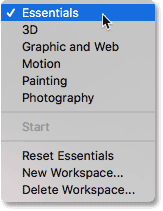
انتخاب فضای کاری Essentials
تنظیم دوباره ی فضای کاری Essentials
با انتخاب فضای کاری Essentials ، بیایید اطمینان حاصل کنیم که پانل ها در طرح پیش فرض خود تنظیم شده اند.
ما این کار را با تنظیم مجدد فضای کاری انجام می دهیم.
برای ریست فضای کاری Essentials ، از طریق منو Reset Essentials را انتخاب کنید:
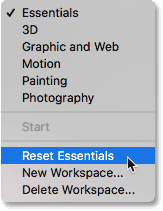
مدیریت پنل ها در Photoshop CC
تنظیم دوباره ی فضای کاری Essentials
کلام پایانی
با مدیریت پنل ها در Photoshop CC از سایت پی وی لرن همراه هستیم.
فضای کاری “Essentials” به صورت پیش فرض تنظیم شده است که می توان آن را تغییر داد.
با ادامه ی مدیریت پنل ها در فتوشاپ همراه ما باشید.
 فروشگاه
فروشگاه فیلم های آموزشی
فیلم های آموزشی کتاب های آموزشی
کتاب های آموزشی مقالات آموزشی
مقالات آموزشی وردپرس
وردپرس